如果你在 Mac 上有保存一些比較隱私或機密性的文件或檔案,不希望輕易被使用你 Mac 的人找到或偷看的話,我會建議你將該檔案或資料夾整個隱藏起來,等到需要用到文件時再取消隱藏並恢復顯示。
但要怎麼用呢?本篇會教你如何使用 Mac 內建的終端機指令來隱藏檔案或資料夾,也會教你如何取消隱藏檔案,不用額外下載其他的應用程式。

如何在 Mac 隱藏檔案或資料夾?
無論你想隱藏的是檔案(圖片檔、文件檔、影片檔)或是資料夾,都可以依照以下步驟來操作:
- 開啟 Mac 內建的「終端機」應用程式(可使用 Spotlight 快速搜尋)
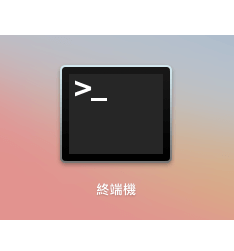
- 輸入指令「chflags hidden」然後後面加一個空格。
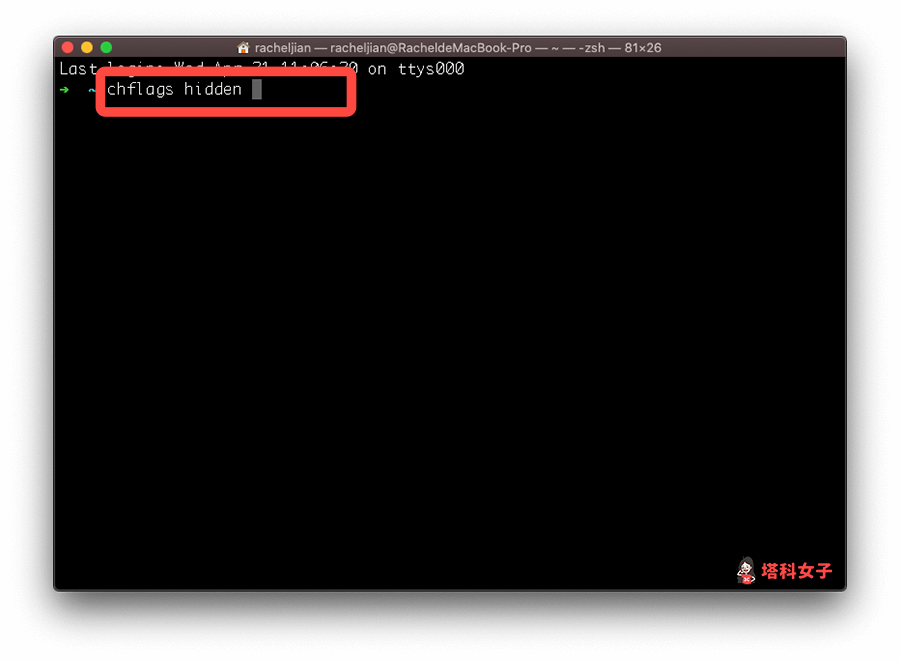
- 將你想隱藏的檔案或資料夾直接拖曳到終端機應用程式內,接在剛剛輸入的空格後方。
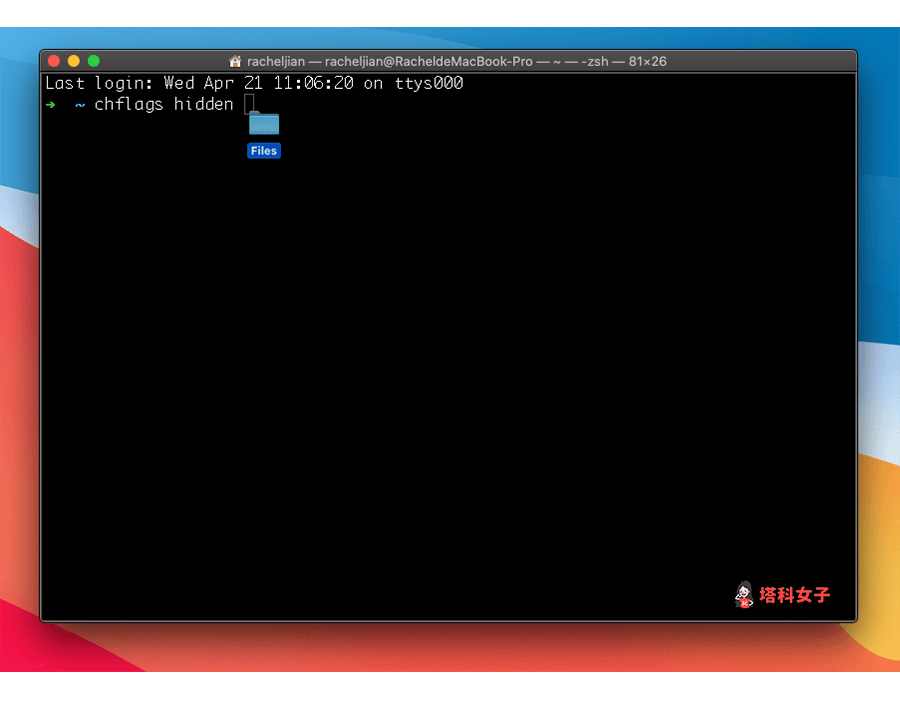
- 你會看到在「chflags hidden 」後面多了位置路徑,直接按一下鍵盤的「Enter」鍵送出,該檔案或資料夾就會被隱藏起來了。
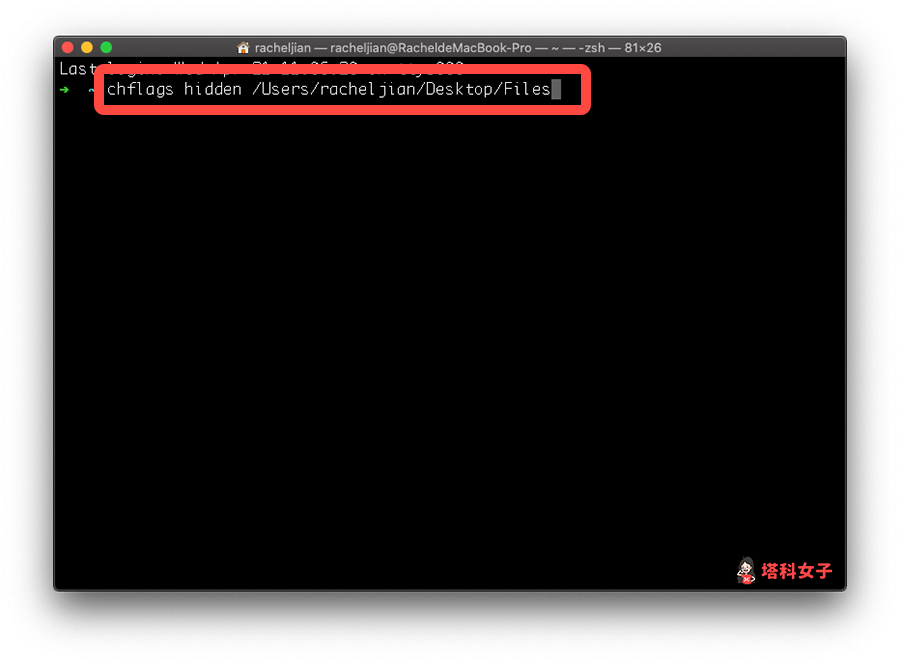
如何在 Mac 取消隱藏(恢復)檔案或資料夾?
如果你使用上方的方法隱藏了某個 Mac 檔案/資料夾的話,我們一樣也可以使用終端機指令來將被隱藏的檔案或資料夾取消隱藏,恢復顯示。
在新的一行內按一下鍵盤的「向上鍵頭」後,終端機內就會自動出現上一個輸入的指令,我們只要將剛剛指令中的「hidden」改成「nohidden」即可取消隱藏。
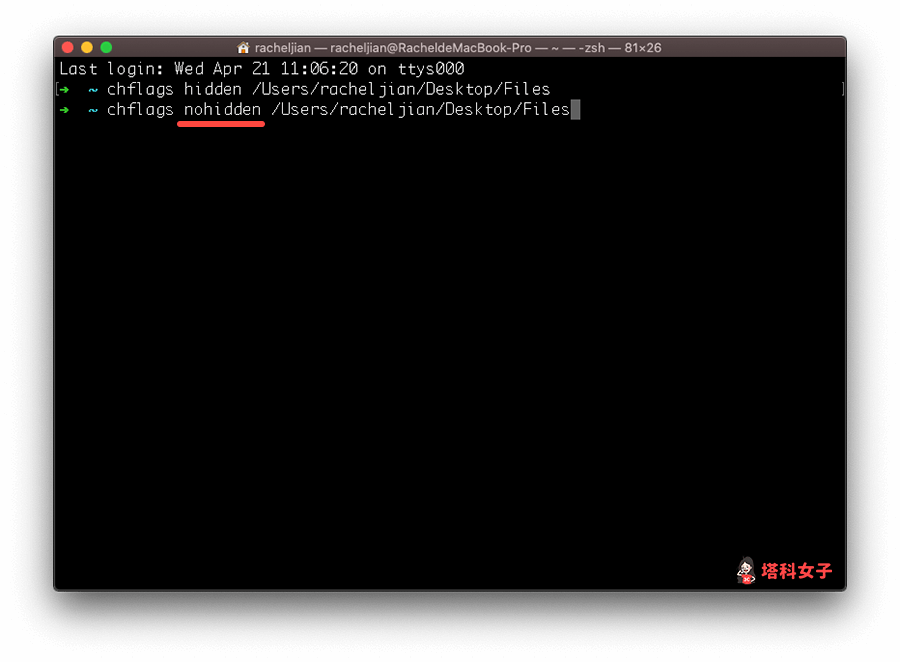
總結
只要透過本文教學的 Mac 終端機指令即可快速隱藏 Mac 檔案或資料夾,也能快速恢復被隱藏的檔案,透過一行指令輕鬆完成!
編輯精選文章
- Mac 容量不夠、儲存空間已滿?教你用 BuhoCleaner 快速清理並釋放空間
- Mac 如何清除快取、Cookie 及瀏覽紀錄?(Safari、Chrome 教學)
- Apple Watch 如何解鎖 Mac?這招不用手動輸入 Mac 登入密碼
- AIDA 螢幕防窺片 開箱評測|磁吸超好貼,Mac 螢幕不再被偷看
Ten articles before and after
foodpanda 點數怎麼用?點數獲得、兌換與使用教學 – telegram 網頁版
AirTag 需要充電嗎?如何換電池? AirTag 電池更換教學 – telegram 網頁版
iPad 上下分割怎麼用?教你好用的 iPadOS 上下分屏技巧 – telegram 網頁版
Facebook 如何改名?教你更改 FB 名字 (iPhone/Android/電腦) – telegram 網頁版
iOS 提醒事項怎麼用?如何顯示在 iPhone 桌面與鎖屏?完整教學 – telegram 網頁版
iPhone 相簿共享怎麼用?教你和朋友共享 iPhone 照片和影片 – telegram 網頁版
傳真 App 推薦|FAX886 讓你直接使用 iPhone/Android 來傳真 – telegram 網頁版
Instagram (IG) 2021 年朋友挑戰是什麼?教你製作測驗讓朋友作答 – telegram 網頁版
